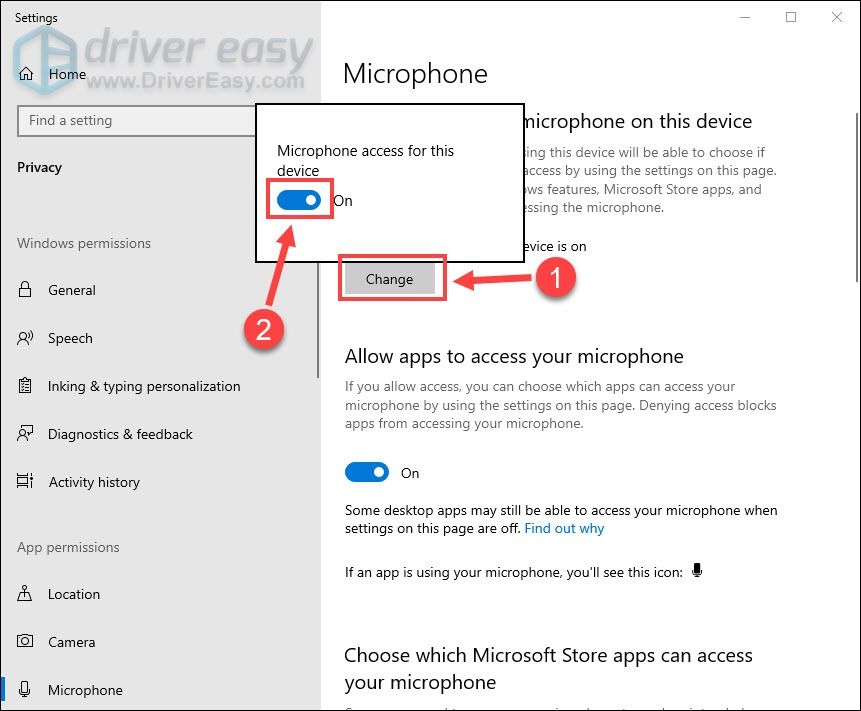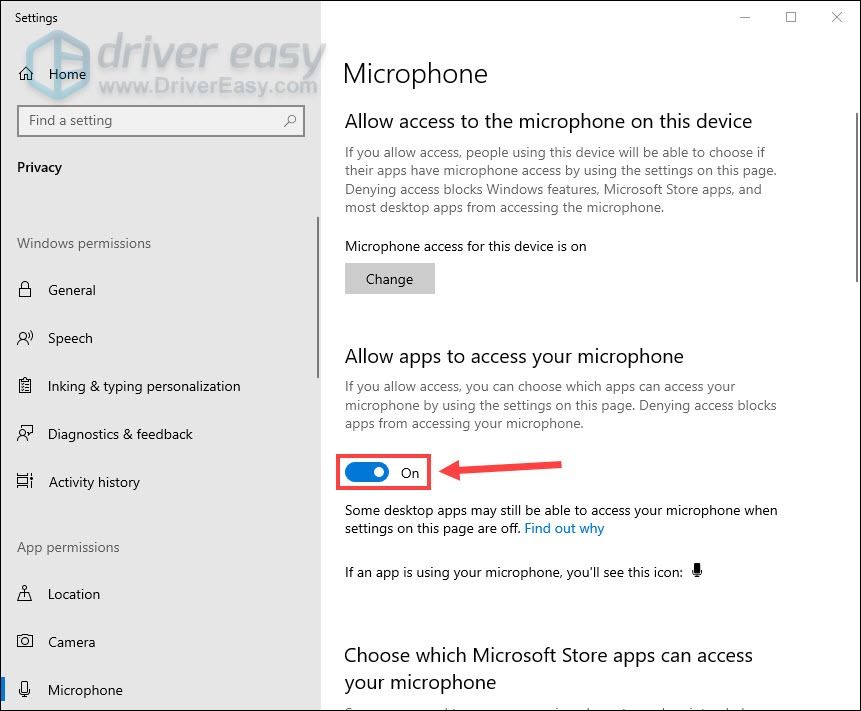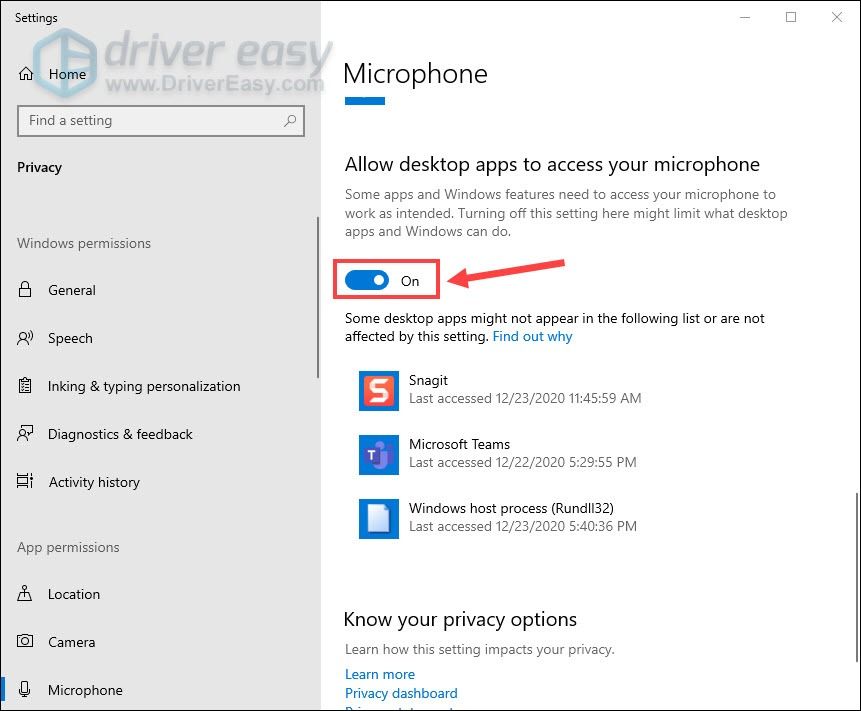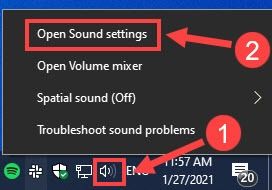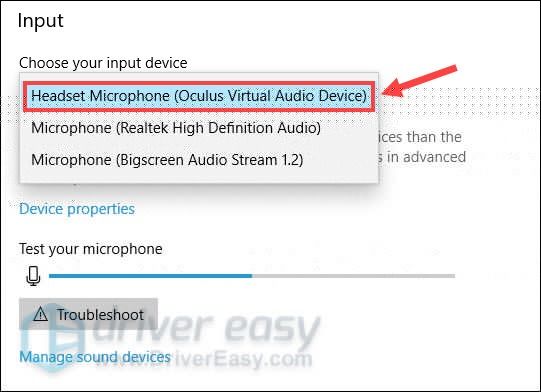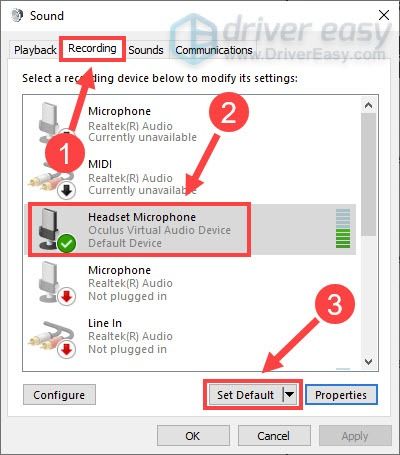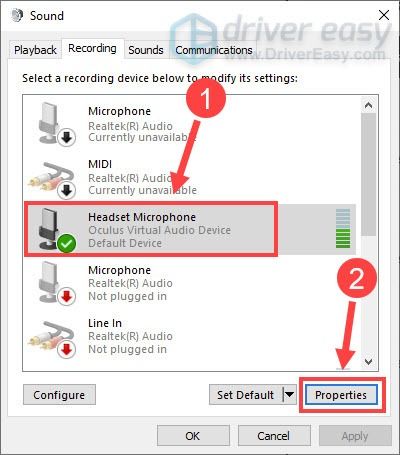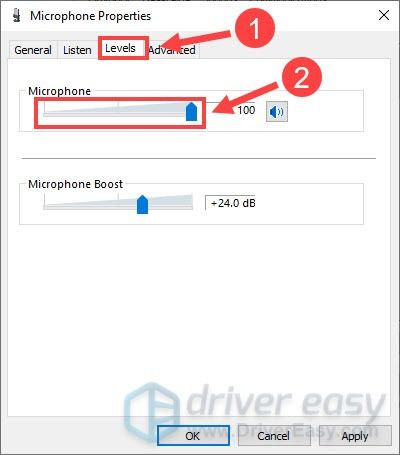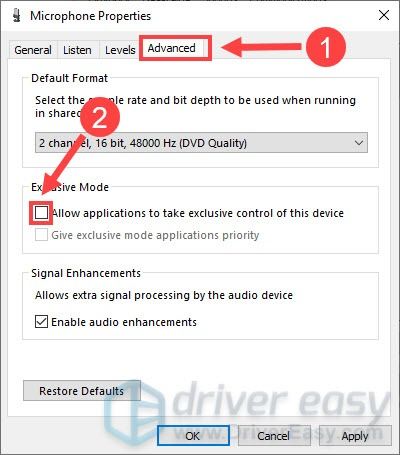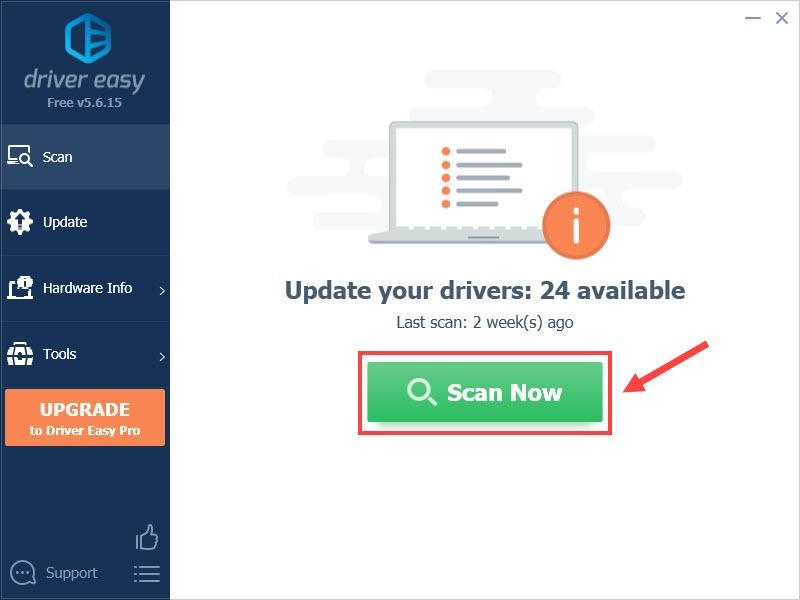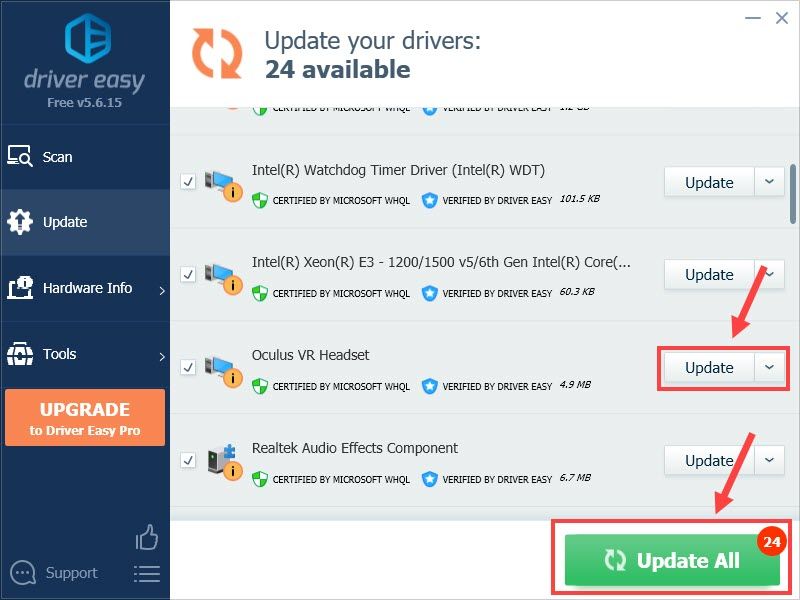Hvis du bruger Oculus Quest 2 med et Link-kabel på pc, men mikrofonen ikke fungerer, skal du ikke bekymre dig. I dette indlæg lærer du 4 nemme og hurtige rettelser for at få din VR-headsetmikrofon til live igen.
Prøv disse rettelser:
Du kan ikke prøve dem alle. Bare arbejd dig ned på listen, indtil du finder den der gør tricket.
- Tillad adgang til din mikrofon
- Juster lydindstillingerne
- Opdater din lyddriver
- Frakobl og sæt dit headset i igen
Fix 1 - Tillad adgang til din mikrofon
Hvis du vil bruge Oculus Quest 2 normalt på din pc, skal du give apps adgang til dens mikrofon i fortrolighedsindstillingerne. Her er trinene:
- Tryk på Windows-logo-nøgle på dit tastatur. Skriv derefter mikrofon privatliv i søgefeltet, og klik på Indstillinger for mikrofonbeskyttelse .

- Klik på Lave om knap og skifte til Adgang til mikrofon for denne enhed.
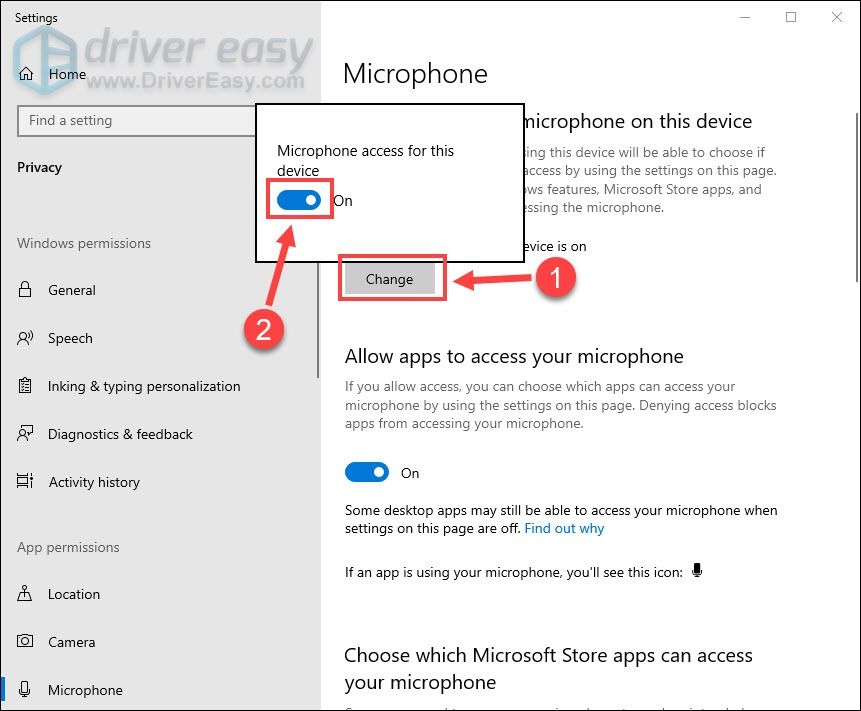
- Rul til Tillad, at apps får adgang til din mikrofon og tænde for knappen.
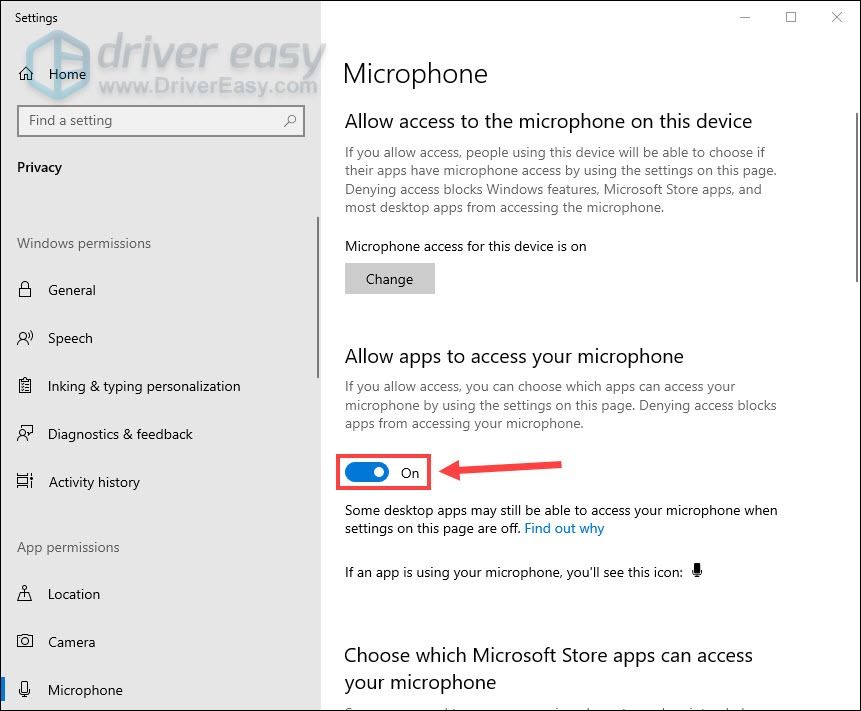
- Rul ned til tænde for desktop-apps adgang til din mikrofon.
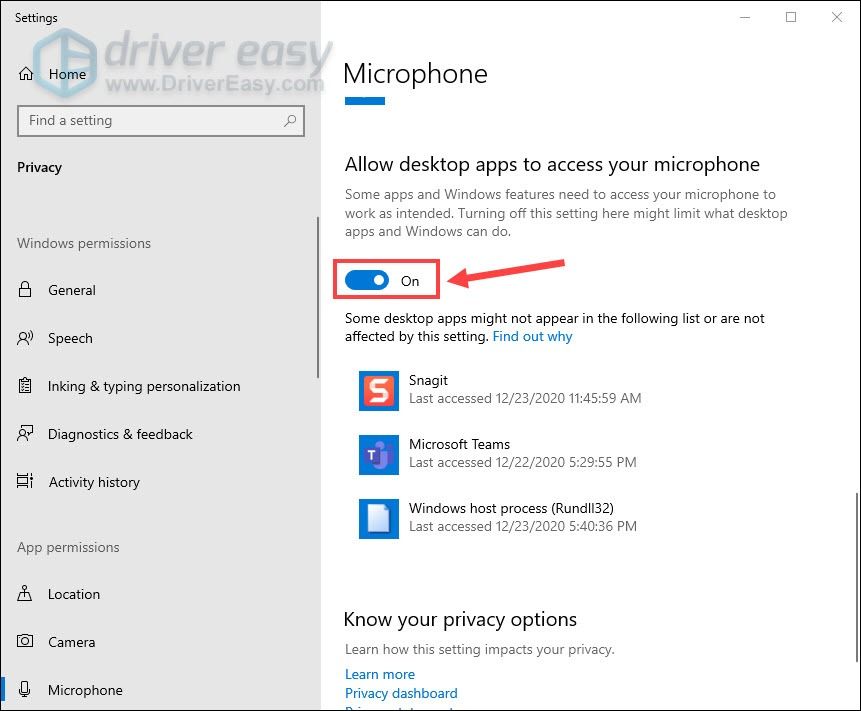
Hvis du har aktiveret alle adganger, men mikrofonen stadig nægter at arbejde, kan du prøve den næste løsning.
Fix 2 - Juster lydindstillingerne
Oculus Quest 2-mikrofon, der ikke fungerer, kan også skyldes forkert lydindstilling. Hvis det er tilfældet, skal du indstille din headsetmikrofon som standardenhed manuelt som følger:
- Højreklik højttalerikonet nederst til højre på proceslinjen, og klik på Åbn lydindstillinger .
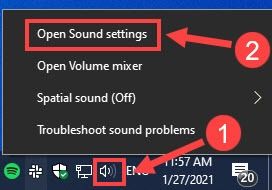
- Under afsnittet Input skal du vælge Headsetmikrofon (Oculus Virtual Audio Device) fra menuen.
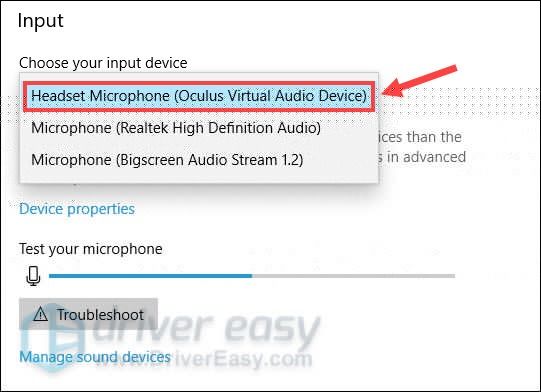
- Rul ned for at vælge Kontrolpanel til lyd .

- Naviger til Indspilning fanen. Vælg derefter Oculus Quest 2 headsetmikrofon og klik Sæt standard .
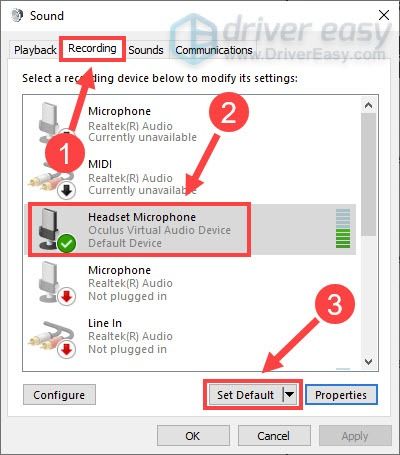
- Klik på din mikrofon igen, og klik Ejendomme .
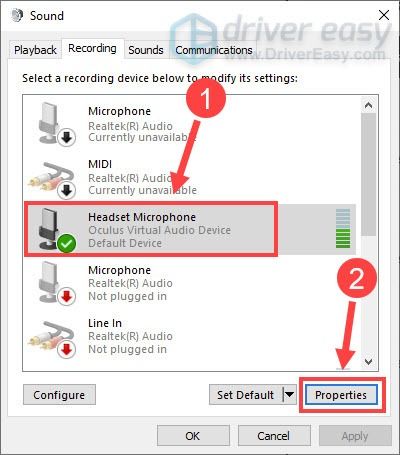
- Gå til Niveauer fanen og indstil mikrofonens lydstyrke til maks .
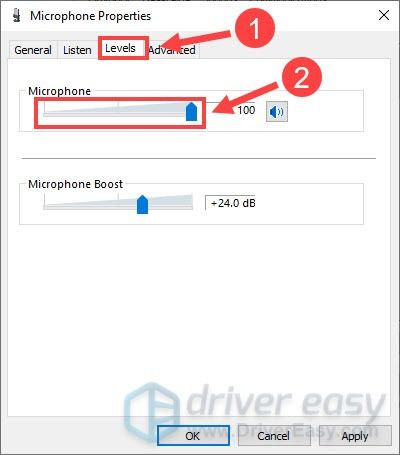
- Vælg Fremskreden fanen og fjern markeringen Tillad, at applikationer tager eksklusiv kontrol over denne enhed .
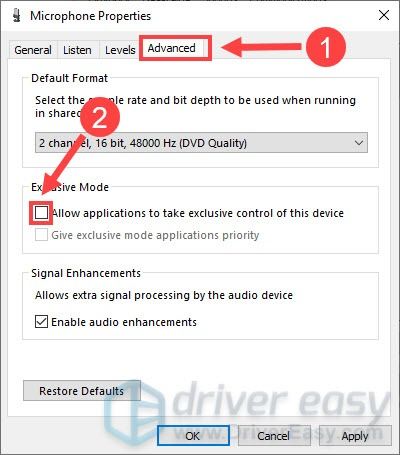
- Klik på Okay for at anvende ændringerne.
Nu hvor alt på pc-lydindstillingerne er godt at gå, skal du teste, hvordan din mikrofon fungerer. Hvis problemet med mikrofon ikke fungerer, kun forekommer i bestemte programmer som SteamVR, skal du sørge for det Oculus Quest 2 er også valgt som inputenhed i appindstillingerne .
Hvis dette trick ikke hjælper, kan du se på flere rettelser nedenfor.
Fix 3 - Opdater din lyddriver
Hvis den lyd- eller headsetdriver, du bruger, er defekt eller forældet, fungerer din Oculus Quest 2-mikrofon ikke korrekt. Så du skal opdatere lyddriveren for at se, om det løser dit problem. Der er to måder, du kan få den rigtige driver til dit headset på:
Mulighed 1 - manuelt - Du kan søge efter den nyeste driver til Oculus Quest 2 fra Oculus support side . Download derefter den driver, der er kompatibel med din Windows-version, og installer den trin for trin.
Mulighed 2 - automatisk - Hvis du ikke har tid, tålmodighed eller computerfærdigheder til at opdatere din lyddriver manuelt, kan du i stedet gøre det automatisk med Driver let . Driver Easy genkender automatisk dit system og finder den rigtige driver til dit headset og din Windows-version, og den downloader og installerer dem korrekt:
- Hent og installer Driver Easy.
- Kør Driver Easy, og klik på Scan nu knap. Driver Easy scanner derefter din computer og opdager eventuelle drivere.
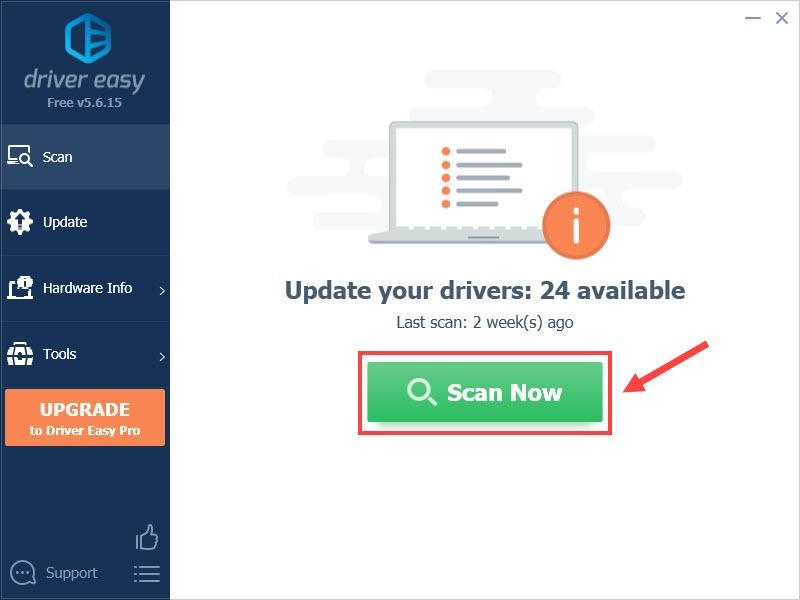
- Klik på Opdatering ved siden af det markerede Oculus VR-headsetdriver for automatisk at downloade den korrekte version af driveren, kan du manuelt installere den (du kan gøre dette med den GRATIS version).
Eller klik Opdater alle for automatisk at downloade og installere den korrekte version af alle chaufførerne der mangler eller er forældede på dit system. (Dette kræver Pro-version som kommer med fuld support og en 30-dages pengene tilbage garanti. Du bliver bedt om at opgradere, når du klikker på Opdater alle.)
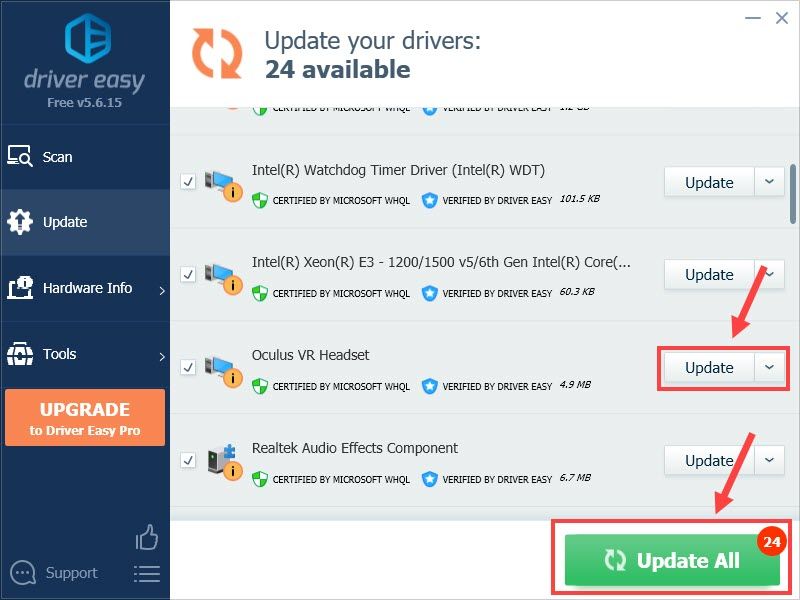
Hvis du har brug for hjælp, bedes du kontakte Driver Easy's supportteam på support@letmeknow.ch .
Hvis opdatering af driveren ikke virker, skal du fortsætte med at rette 4 nedenfor.
Fix 4 - Træk stikket ud og sæt det i igen
Nogle brugere rapporterede, at standardfrakobl-og-tilslut-metoden dramatisk løste Quest 2-mikrofonen, der ikke fungerer, men bemærk, at du skal køre Windows stemmeoptager, mens du gør dette.
- Sæt headsettet i din pc, og aktiver Oculus Link.
- Type Stemme i Windows-søgefeltet, og klik på Stemme optager .

- Hvis Oculus Quest 2 afhentes i Voice Recorder, skal du starte SteamVR eller dit spil, og mikrofonen skal fungere som beregnet.
Hvis ikke, Hold Voice Recorder kørende . Derefter, træk kablet ud fra dit headset, sæt det i igen , aktivere Oculus Link på Quest 2 og start dit spil.
Kontroller nu, om din mikrofon fungerer igen. Hvis ja, så dejligt, men du skal muligvis trække mikrofonkommandoen via Voice Recorder hver gang du starter SteamVR eller andre programmer. Denne kendte fejl kan løses i de senere Oculus-programrettelser.
Hvis ingen af ovenstående trin gør tricket, så prøv at geninstaller den nyeste Oculus-app fra officiel hjemmeside og se om problemet løses.
Forhåbentlig hjælper dette indlæg. Hvis du har spørgsmål eller forslag, er du velkommen til at efterlade en kommentar nedenfor.